1、首先点击屏幕顶部工具栏上的“前往”

2、打开前往菜单后,选择“应用程序”

3、进入应用程序后,双击“Microsoft Word”
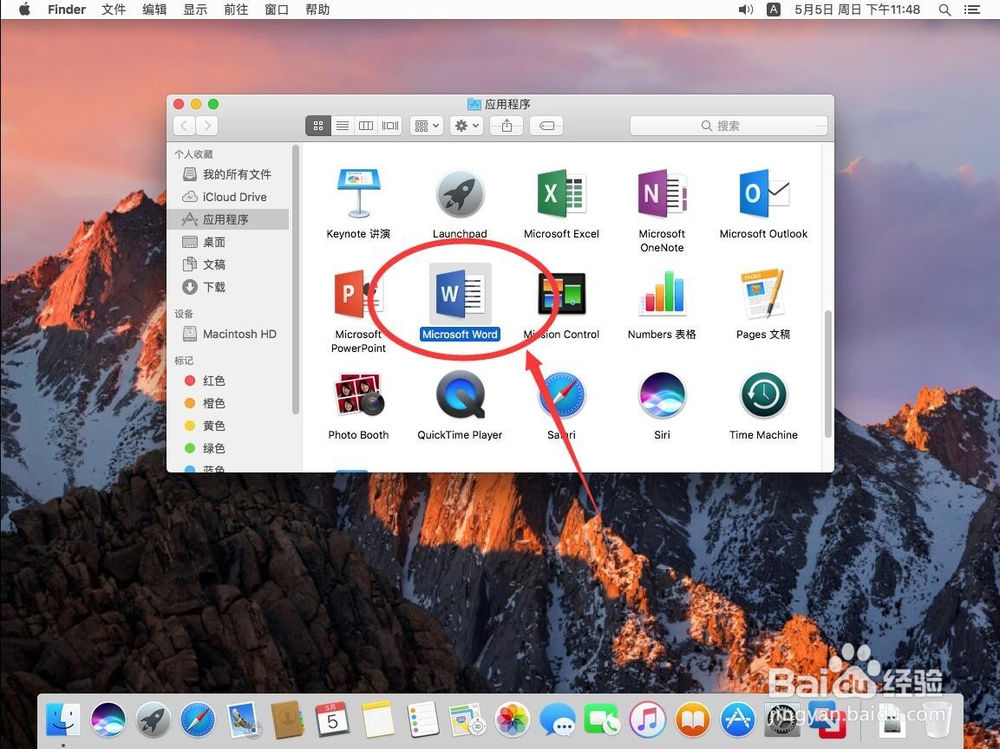
4、打开word后,如图,默认进入的是word开始界面点击屏幕左上角苹果标志右侧的“Word”

5、在打开的Word菜单中,选择“偏好设置”

6、打开Word偏好设置后,选择“常规”

7、打开常规设置后,取消“打开Word时显示Word文档库”前面的勾选

8、点击左上角的红色叉号,关闭偏好设置

9、这样再次打开word的时候就直接进入文档编辑的界面了

1、首先点击屏幕顶部工具栏上的“前往”

2、打开前往菜单后,选择“应用程序”

3、进入应用程序后,双击“Microsoft Word”
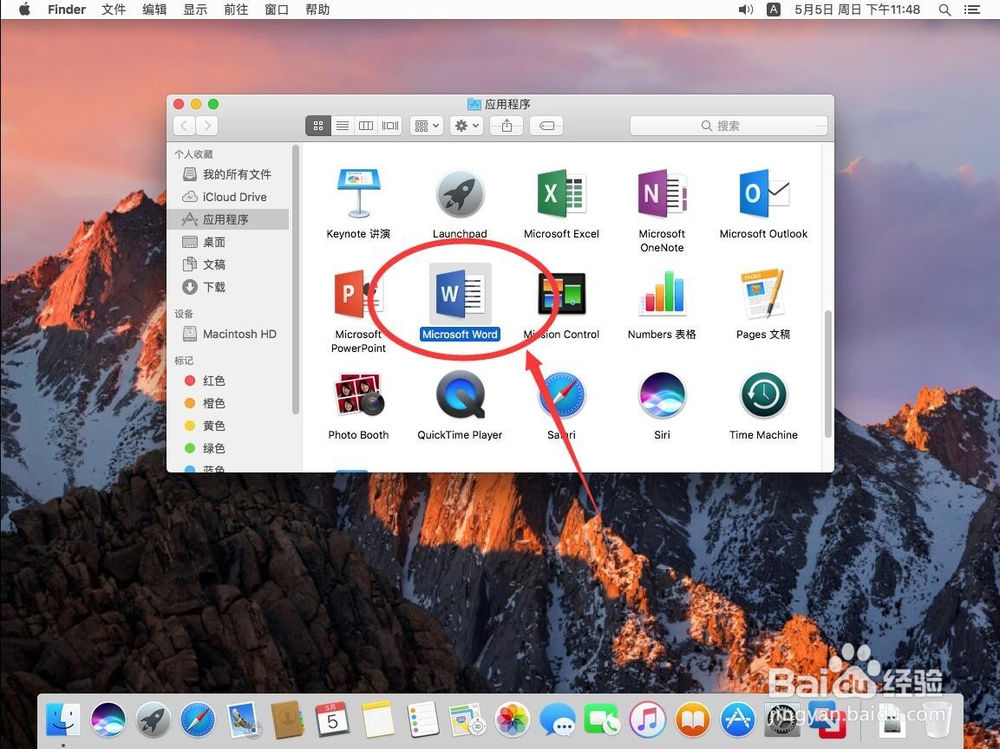
4、打开word后,如图,默认进入的是word开始界面点击屏幕左上角苹果标志右侧的“Word”

5、在打开的Word菜单中,选择“偏好设置”

6、打开Word偏好设置后,选择“常规”

7、打开常规设置后,取消“打开Word时显示Word文档库”前面的勾选

8、点击左上角的红色叉号,关闭偏好设置

9、这样再次打开word的时候就直接进入文档编辑的界面了
